- Część 1. Jak odzyskać usunięte wideo na komputerze Mac za pomocą FoneLab Mac Data Retriever
- Część 2. Jak odzyskać usunięte wideo na komputerze Mac z ostatnio usuniętym folderem
- Część 3. Jak odzyskać usunięte wideo na komputerze Mac z Time Machine
- Część 4. Jak odzyskać usunięte wideo na komputerze Mac z iCloud
- Część 5. Często zadawane pytania dotyczące odzyskiwania usuniętych filmów na komputerze Mac
Odzyskaj utracone / usunięte dane z komputera, dysku twardego, dysku flash, karty pamięci, aparatu cyfrowego i innych.
Odzyskaj usunięte filmy na komputerze Mac przy użyciu wydajnych metod
 Zaktualizowane przez Lisa Ou / 09 grudnia 2022 09:20
Zaktualizowane przez Lisa Ou / 09 grudnia 2022 09:20Czy lubisz pobierać swoje ulubione filmy na Maca? Ludzie często zapisują filmy na swoich urządzeniach, aby oglądać je zawsze, gdy nie ma dostępu do internetu. To najlepszy sposób na oglądanie filmów bez opóźnień lub ładowania z powodu słabego połączenia. Jeśli wybierasz się na wakacje lub biwak w miejscu bez zasięgu, wcześniejsze pobranie filmów i seriali to świetny sposób na zabicie czasu. Z drugiej strony filmy to nie tylko rzeczy, które pobierasz online. To także nagrania z Waszej codzienności. Nie możesz się powstrzymać przed nagrywaniem wideo wyjątkowych chwil, aby zachować je jako pamiątkę. Ale co, jeśli nagle znikną?
Utrata danych to częsty problem związany z gadżetami i urządzeniami. Filmy, zdjęcia, audio i inne pliki, które cenimy, mogą zniknąć w mgnieniu oka. Dlatego musisz uważać na problemy, które mogą pojawić się na komputerze Mac, ponieważ mogą one w dowolnym momencie doprowadzić do nagłej utraty danych. Najczęstszą przyczyną tego jest przypadkowe usunięcie. Być może przypadkowo umieściłeś ważny film na liście plików, które wyeliminowałeś. A może z powodu nadmiernego pobierania filmów z różnych witryn wirus lub złośliwe oprogramowanie przedostało się do komputera Mac. Szanse są nieskończone.
Ale zanim zaczniesz się martwić, jesteśmy tutaj, aby poinformować Cię, że istnieją sposoby rozwiązania Twojego problemu. Jeśli ostatnio doświadczyłeś utraty filmów, obrazów i innych danych, trafiłeś we właściwe miejsce. Ten artykuł zawiera wiodące narzędzia do odzyskiwania i metody odzyskiwania prawie każdego rodzaju danych. Czytaj dalej poniżej, aby zapoznać się z technikami odzyskiwania usuniętych filmów na komputerze Mac.
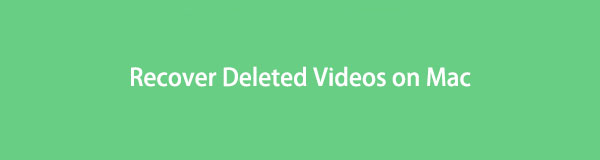

Lista przewodników
- Część 1. Jak odzyskać usunięte wideo na komputerze Mac za pomocą FoneLab Mac Data Retriever
- Część 2. Jak odzyskać usunięte wideo na komputerze Mac z ostatnio usuniętym folderem
- Część 3. Jak odzyskać usunięte wideo na komputerze Mac z Time Machine
- Część 4. Jak odzyskać usunięte wideo na komputerze Mac z iCloud
- Część 5. Często zadawane pytania dotyczące odzyskiwania usuniętych filmów na komputerze Mac
Część 1. Jak odzyskać usunięte wideo na komputerze Mac za pomocą FoneLab Mac Data Retriever
Na początek przedstawimy uznane narzędzie do odzyskiwania danych, FoneLab Mac Data Retriever. Ludzie, którzy używają tego oprogramowania, chwalą jego światowej klasy funkcje. Jest mistrzem w odzyskiwaniu usuniętych filmów na komputerze Mac, a także zdjęć, dźwięku, dokumentów, wiadomości e-mail i innych z łatwością. Ponadto to narzędzie jest również chwalone za dodatkowe funkcje, które sprawiają, że proces odzyskiwania jest jeszcze bardziej bezproblemowy. Możesz zainstalować go natychmiast, aby ich doświadczyć.
FoneLab Data Retriever - odzyskaj utracone / usunięte dane z komputera, dysku twardego, dysku flash, karty pamięci, aparatu cyfrowego i innych.
- Łatwe odzyskiwanie zdjęć, filmów, dokumentów i innych danych.
- Wyświetl podgląd danych przed odzyskaniem.
Pamiętaj o poniższych instrukcjach, aby odzyskać usunięte filmy na komputerze Mac FoneLab Mac Data Retriever:
Krok 1Przeglądaj oficjalną stronę internetową FoneLab Mac Data Retriever i zapisz kopię pliku instalatora za darmo. Możesz kliknąć przycisk Darmowe pobieranie kartę, aby to osiągnąć. Następnie przenieś go do folderu Aplikacje na komputerze Mac przed uruchomieniem i uruchomieniem programu.
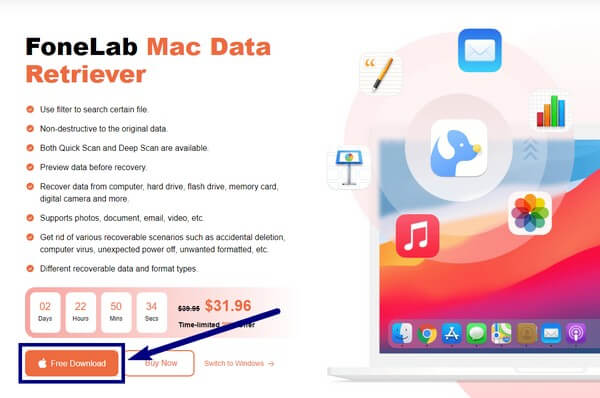
Krok 2Zwróć uwagę na lewe pole w głównym interfejsie oprogramowania. Zawiera Odzyskiwanie danych Mac funkcja, która obsługuje brakujące pliki na komputerze Mac.
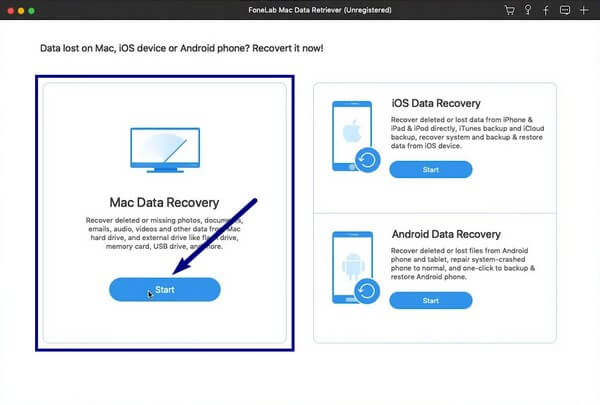
Krok 3Poniższy interfejs pokaże obsługiwane typy danych. Skoro chcesz odzyskaj filmy, zaznacz pole wyboru opcji Wideo. Możesz także sprawdzić inne, jeśli planujesz odzyskać więcej typów plików. Poniżej wybierz dysk twardy komputera Mac z wybranych lokalizacji danych. Następnie kliknij Scan aby kontynuować.
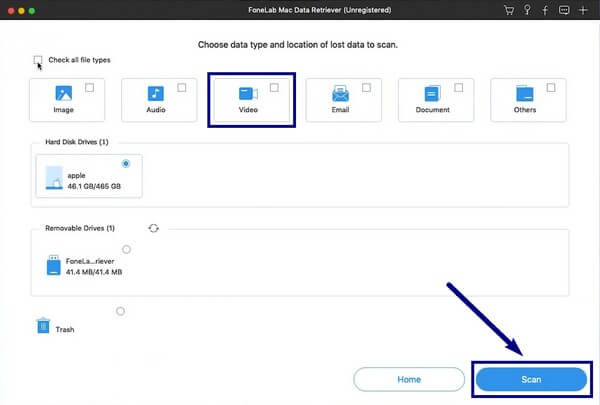
Krok 4FoneLab Mac Data Retriever przeprowadzi a szybkie skanowanie plików wideo na komputerze Mac. Po zakończeniu możesz otworzyć folder wideo, który się pojawi. Stamtąd wybierz filmy, które chcesz odzyskać.
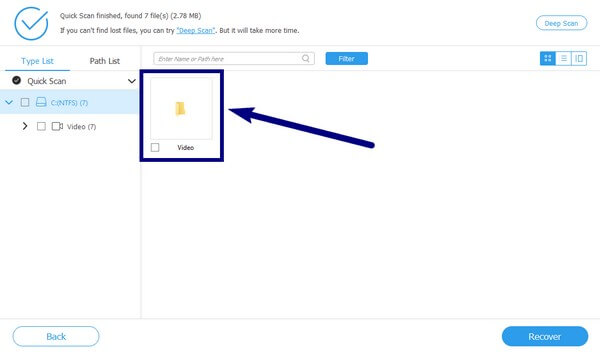
Krok 5Dodatkowe funkcje programu, takie jak pasek wyszukiwania i filtr, mogą pomóc w znalezieniu filmów. Po procesie wyboru możesz teraz kliknąć kartę Odzyskaj, aby przywrócić usunięte filmy na komputerze Mac.
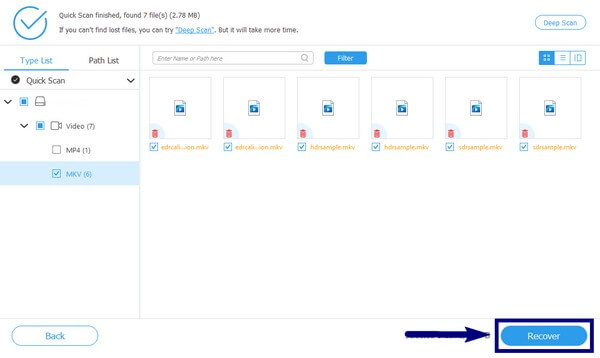
FoneLab Data Retriever - odzyskaj utracone / usunięte dane z komputera, dysku twardego, dysku flash, karty pamięci, aparatu cyfrowego i innych.
- Łatwe odzyskiwanie zdjęć, filmów, dokumentów i innych danych.
- Wyświetl podgląd danych przed odzyskaniem.
Część 2. Jak odzyskać usunięte wideo na komputerze Mac z ostatnio usuniętym folderem
Jeśli wideo, które chcesz odzyskać, zostało niedawno usunięte, możesz wypróbować ostatnio usunięty folder, który jest wbudowany w komputer Mac. Usunięte pliki pozostają w folderze przez 30 dni, umożliwiając odzyskanie filmów i innych plików w tym czasie. Ale wadą jest to, że nie możesz przywrócić plików, jeśli ich nie ma od jakiegoś czasu. Możesz postępować zgodnie z następującą metodą.
Pamiętaj o poniższych instrukcjach, aby dowiedzieć się, jak odzyskać usunięte wideo na komputerze Mac za pomocą ostatnio usuniętego folderu:
Krok 1Uzyskaj dostęp do ZDJĘCIA app na komputerze Mac, gdzie przechowywane są pliki multimedialne.
Krok 2Wybierz Ostatnio usunięte folder z listy po lewej stronie.
Krok 3Wybierz filmy, które chcesz odzyskać. Kliknij prawym przyciskiem myszy, a następnie umieść plik z powrotem w oryginalnym folderze.
Część 3. Jak odzyskać usunięte wideo na komputerze Mac z Time Machine
Kolejną wbudowaną funkcją na Macu jest Time Machine. Automatycznie tworzy kopie zapasowe plików na komputerze Mac, w tym filmów, zdjęć i nie tylko. W ten sposób umożliwia łatwe przywrócenie brakujących lub usuniętych plików w dowolnym momencie. Jednak poleganie na tej metodzie przywracania plików z tej kopii zapasowej nie jest tak bezpieczne jak inne. Ponieważ kopie zapasowe znajdują się tutaj tylko w jednym miejscu, można je łatwo usunąć w przypadku wystąpienia problemu.
Pamiętaj o poniższych instrukcjach, aby przywrócić filmy na komputerze Mac za pomocą Time Machine:
Krok 1Na pasku menu komputera Mac kliknij ikonę Time Machine, aby ją otworzyć.
Krok 2Wybierz wersję, w której został zapisany Twój film.
Krok 3Następnie kliknij Przywracać aby przywrócić usunięte wideo.
Część 4. Jak odzyskać usunięte wideo na komputerze Mac z iCloud
Podobnie jak w przypadku dwóch ostatnich metod, ten iCloud jest również przeznaczony dla urządzeń Mac i iOS. Ta usługa ma również folder Ostatnio usunięte, w którym można odzyskać ostatnio usunięte filmy i inne pliki. Ale to samo dotyczy folderów Mac; automatycznie znikają również po 30 dniach.
Pamiętaj o poniższych instrukcjach dotyczących odzyskiwania usuniętych filmów na komputerze Mac za pomocą usługi iCloud:
Krok 1Uzyskaj dostęp do Menedżera dokumentów na swoim iCloud, a następnie wybierz Ostatnio usunięte w lewej kolumnie.
Krok 2Wybierz wideo, które chcesz odzyskać. Kliknij przycisk z trzema kropkami, a następnie wybierz Recover aby przywrócić plik.
FoneLab Data Retriever - odzyskaj utracone / usunięte dane z komputera, dysku twardego, dysku flash, karty pamięci, aparatu cyfrowego i innych.
- Łatwe odzyskiwanie zdjęć, filmów, dokumentów i innych danych.
- Wyświetl podgląd danych przed odzyskaniem.
Część 5. Często zadawane pytania dotyczące odzyskiwania usuniętych filmów na komputerze Mac
1. Gdzie trafiają usunięte filmy na Macu?
Usunięte filmy na Macu pozostają w koszu Maca, znajdującym się w Docku. Pozostaną tam, dopóki trwale nie usuniesz plików z Kosza.
2. Czy FoneLab Mac Data Retriever działa na macOS Mojave?
Tak. FoneLab Mac Data Retriever jest kompatybilny z macOS Mojave, Mac OS X 10.7 i nowszymi. Poza tym ten program ma wersję dla systemu Windows, działa również w systemach Windows 8, 7, 8.1, 10, Vista i XP (SP2 i nowsze wersje).
3. Czy istnieje narzędzie online do odzyskiwania usuniętych filmów na komputerze Mac?
Tak, są. Ale narzędzie innej firmy, takie jak FoneLab Mac Data Retriever jest bezpieczniejszym wyborem, ponieważ gwarantuje ochronę Twoich filmów i innych plików.
Spośród wszystkich metod odzyskiwania wymienionych w tym artykule, FoneLab Mac Data Retriever jest najbardziej sugerowanym. Działa w prawie wszystkich sytuacjach i nie ma ograniczeń, takich jak 30 dni. Zainstaluj teraz.
FoneLab Data Retriever - odzyskaj utracone / usunięte dane z komputera, dysku twardego, dysku flash, karty pamięci, aparatu cyfrowego i innych.
- Łatwe odzyskiwanie zdjęć, filmów, dokumentów i innych danych.
- Wyświetl podgląd danych przed odzyskaniem.
